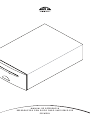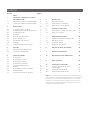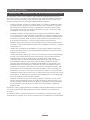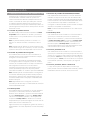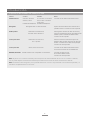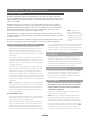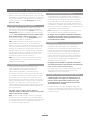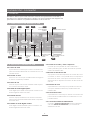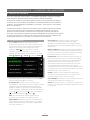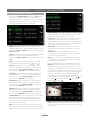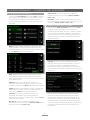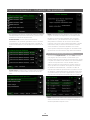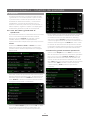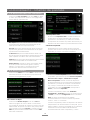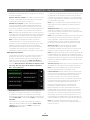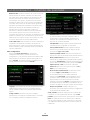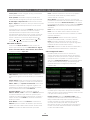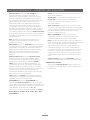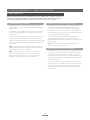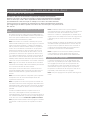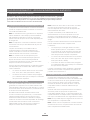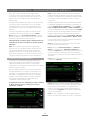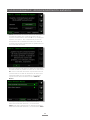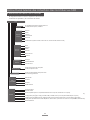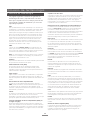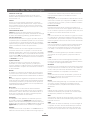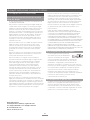Naim UNITISERVE El manual del propietario
- Tipo
- El manual del propietario

MANUAL DE REFERENCIA
REPRODUCTOR CON DISCO DURO UNITISERVE-SSD
ESPAÑOL

Índice
Sección Página
Índice
1 Introducción - Reproductor con disco
duro UnitiServe-SSD 1
1.1 Interfaces de usuario del UnitiServe-SSD 2
1.2 Opciones de interfaz del UnitiServe-SSD 3
2 Primeros pasos 4
2.1 Conexiones de red / Internet 4
2.2 Conexión de la fuente de alimentación 4
2.3 Conexión de audio 4
2.4 Encendido 4
2.5 Ajuste de pantalla externa 5
2.6 Uso por primera vez 5
2.7 Actualización de software 5
2.8 Apagado 5
2.9 Copia de seguridad de los datos 5
3 Conexión 6
3.1 Panel trasero del UnitiServe-SSD 6
3.2 Conexiones UnitiServe-SSD 6
4 Interfaz de pantalla 7
4.1 El menú Inicio 7
4.2 El menú Explorar Música 8
4.3 El menú Buscar Música 9
4.4 Menú Radio por Internet 9
4.5 La pantalla Playlist Actual 10
4.6 Playlists 11
4.7 El menú Reproducción Inmediata 12
4.8 El menú Sistema 12
4.9 Funciones del mando a distancia 17
5 Reproducción 18
5.1 Reproducción local 18
5.2 Reproducción en red (flujo) 18
5.3 Reproducción en red UPnP™ 18
6 Copiado en el disco duro 19
6.1 El proceso de copiado en el disco duro 19
6.2 Temas de copyright 19
7 Almacenamiento externo 20
7.1 Dispositivos de almacenamiento USB 20
7.2 Dispositivos en red 20
7.3 Almacenes Música 20
7.4 Añadir Almacén Música 21
8 Estructura de menú de la interfaz 23
9 Glosario de terminología 24
10 Especificaciones del UnitiServe-SSD 26
11 Notas de usuario 26
12 Aceptaciones comerciales 27
12.1 Acuerdo de licencia de usuario
final de DigiFi 27
12.2 Aceptación de StreamNet 27
12.3 Aceptación de Adobe Flash 27
Nota: Esta es la cuarta edición del manual, que describe el
funcionamiento de unidades UnitiServe-SSD con la versión de
software 1.7a. Las unidades UnitiServe-SSD con un software
anterior no funcionarán de forma idéntica a la descrita en
este manual. El software utilizado se especifica en el menú
Configuración predeterminado.

1
Introducción
1 Introducción - Reproductor con disco duro UnitiServe-SSD
Su reproductor con disco duro UnitiServe-SSD cambiará completamente la forma en
que usted accede y escucha su colección de música. Aunque el UnitiServe-SSD puede
parecer un reproductor de CD y puede reproducir CDs de forma convencional, está
pensado para funcionar de una forma fundamentalmente diferente.
• En lugar reproducir el audio en un CD insertado en su unidad, el UnitiServe-SSD lee
y guarda los datos del CD en una unidad de disco duro conectada en red para
reproducirlos en cualquier momento posteriormente. Los archivos almacenados
en red pueden ser archivos de audio copiados desde el CD o archivos de audio
compatibles creados por otros medios.
• El UnitiServe-SSD puede almacenar datos del CD en los formatos FLAC y WAV y
crear y almacenar, de forma paralela, copias MP3 de resolución más baja para el
uso en aplicaciones donde los ficheros pequeños sean ventajosos. También puede
almacenar y reproducir datos de audio copiados desde fuentes externas en una
gran variedad de formatos y resoluciones (incluyendo la alta resolución).
• UnitiServe-SSD puede funcionar como un servidor UPnP™ proporcionando archivos
de audio a cualquier hardware de reproducción compatible con UPnP™ conectado
en la misma red.
• Además de sus salidas de audio digitales convencionales, UnitiServe-SSD puede
proporcionar hasta seis flujos de red NaimNet/StreamNet para la reproducción en
múltiples zonas remotas.
• Cuando el UnitiServe-SSD lee por primera vez los datos de un CD, automáticamente
accede a una base de datos de música de Internet y descarga la información
contenida para ese CD. La información puede incluir título, pistas, artista,
compositor, género y diversa información adicional. Luego puede ser utilizada
por el UnitiServe-SSD para seleccionar o buscar material y elaborar listas de
reproducción personalizadas. La cubierta del CD también se descargará si está
disponible para la visualización por la interfaz de usuario del UnitiServe-SSD. Las
cubiertas se descargan y almacenan con una resolución máxima de 1280 x 1280
píxeles para el uso en el hardware de interfaz de UnitiServe-SSD, como iPad y la
aplicación n-Serve, que sean capaces de reproducir imágenes en alta resolución.
• El UnitiServe-SSD puede funcionar como un reproductor de CD convencional. Un CD
introducido en la unidad puede reproducirse inmediatamente con su audio dirigido
hacia las salidas de audio analógica y digital.
• El UnitiServe-SSD puede reproducir sonido de radio por Internet y acceder a una
lista de emisoras disponibles desde el servidor de radio por Internet v.Tuner.com.
Pueden guardarse hasta 40 emisoras de iRadio como favoritas. El sonido de iRadio
puede reproducirse por medio de las salidas de audio analógica y digital del
UnitiServe-SSD.
El modo de control y funcionamiento de su UnitiServe-SSD dependerá del tipo de sistema
con el cual está integrado. Estas “interfaces de usuario” diferentes se presentan en la
sección 1.1.
Si el UnitiServe-SSD es su primera experiencia con un producto conectado en red, puede
resultarle útil leer el glosario en la sección 9 antes de pasar a la instalación y funcionamiento.

2
Introducción
1.1 Interfaces de usuario del UnitiServe-SSD
A diferencia de un elemento convencional de equipo
de alta fidelidad, el UnitiServe-SSD ser operado de
varias formas distintas utilizando múltiples interfaces de
usuario. La interfaz de usuario que utiliza para controlar
su UnitiServe-SSD dependerá del tipo de sistema en el
cual esté instalada y los equipos auxiliares disponibles. Los
párrafos siguientes incluyen breves descripciones de cada
interfaz de usuario.
1.1.1 Interfaz de pantalla externa
El UnitiServe-SSD puede accionarse mediante su Interfaz
de pantalla externa utilizando un teclado y un ratón en
combinación con una pantalla externa o una pantalla
táctil USB/VGA.
Nota: La pantalla externa puede ser un monitor o un
televisor con entrada de vídeo combinada, S-video o
VGA.
Nota: También puede utilizarse un mando a distancia del
servidor Naim en lugar de un teclado y un ratón. El mando
a distancia del servidor está disponible como accesorio.
1.1.2 Interfaz de pantalla del navegador
Si el UnitiServe-SSD se instala en una red doméstica, la
pantalla externa puede duplicarse mediante cualquier
navegador con Flash activado.
Para acceder a la interfaz de pantalla externa desde
un navegador, abra el navegador y teclee el “nombre”
exclusivo de su UnitiServe-SSD en el campo de dirección
del navegador. El nombre son los cuatro últimos
caracteres de la dirección MAC (excluyendo los dos
puntos separadores) impresos en el panel posterior,
precedidos de NSSRV. Un “nombre” típico sería NSSRV5E6F.
Nota: También puede accederse desde un navegador a
una interfaz diseñada para pantallas táctiles pequeñas.
Para hacerlo, añada el sufijo: /index.html?movie=fp.swf
al nombre UnitiServe-SSD. Por ejemplo, NSSRV5E6F/index.
html?movie=fp.swf
Nota: Dependiendo de su navegador, tal vez sea
necesario que teclee “http://” inmediatamente antes del
nombre del UnitiServe-SSD.
1.1.3 Desktop Client
Si el UnitiServe-SSD se ha instalado en una red doméstica
que incluye un ordenador personal con Windows XP,
Windows Vista o Windows 7, puede accionarse mediante
la interfaz Desktop Client. La aplicación Desktop Client
ofrece la funcionalidad operativa y de búsqueda más
completa. El Desktop Client se describe en un manual
independiente que puede descargarse en el sitio web de
Naim Audio en www.naimaudio.com.
Algunas funciones de configuración, gestión de archivos y
mantenimiento solo están disponibles a través del Desktop
Client.
1.1.4 Interfaz de pantalla táctil NaimNet/StreamNet
Si el UnitiServe-SSD está instalado en una red doméstica
NaimNet, los flujos de audio de la red del UnitiServe-SSD
pueden controlarse desde la interfaz NaimNet/StreamNet.
Puede accederse a la interfaz NaimNet/StreamNet desde
una pantalla táctil compatible con StreamNet o un
navegador. La interfaz también puede controlar cualquier
dispositivo compatible con StreamNet.
Nota: La interfaz NaimNet/StreamNet no se cubre en este
manual.
1.1.5 El Desktop Client
Si el UnitiServe-SSD se ha instalado en una red doméstica
que incluya un ordenador personal con Windows XP,
Windows Vista o Windows 7, puede accionarse mediante
la interfaz de Desktop Client. La aplicación Desktop Client
ofrece una funcionalidad operativa, de búsqueda y de
historial completa. El Desktop Client se describe en un
manual independiente que puede descargarse en el sitio
web de Naim Audio en www.naimaudio.com.
1.1.6 n-Serve para Mac OS X
Si el UnitiServe-SSD se ha instalado en una red doméstica
que incluya un ordenador personal que ejecute Mac OS X
versión 10.7 o superior, puede hacerse funcionar utilizando
la aplicación n-Serve OS X disponible para la descarga en
el Mac App Store. n-Serve para OS X ofrece una completa
funcionalidad operativa y de búsqueda y de segundo
plano.
1.1.7 n-Serve para iPad, iPhone e iPod touch
La app n-Serve para iOS, disponible en la iTunes App
Store, permite controlar el UnitiServe-SSD desde la pantalla
inalámbrica táctil de un iPhone, iPad o iPod Touch.

3
Introducción
1.2 Opciones de interfaz del UnitiServe-SSD
Interfaz Control Pantalla Notas
Pantalla externa Mando a distancia. TV o monitor con entrada Controla solo la salida local UnitiServe-SSD.
Teclado / ratón. VGA, S-video o entrada
compuesta.
Pantalla táctil USB/VGA. Pantalla táctil USB/VGA.
Navegador
Navegador web con Flash activado.
Duplica la funcionalidad de la interfaz de la
pantalla externa. Conexión de red requerida.
Desktop Client
Ordenador con Windows XP,
Ofrece gestión de base de datos de música y
Windows Vista o Windows 7.
funciones avanzadas de ajuste del UnitiServe-SSD.
También
puede controlar las salidas locales.
Conexión de red requerida.
n-Serve para OS X Ordenador con Mac OS X, Ofrece funciones avanzadas de ajuste de
10.7 o superior. UnitiServe-SSD y gestión de bases de datos de
música. Controla solo la salida local principal.
Conexión de red requerida.
n-Serve para iOS iPhone, iPad o iPod touch Controla solo la salida local UnitiServe-SSD.
Se necesita conexión de red inalámbrica.
NaimNet/StreamNet Pantalla táctil de red compatible con Streamnet. Controla solo flujos de red.
No controla salidas locales.
Conexión de red requerida.
Nota: Se precisa una conexión a Internet para la búsqueda de datos detallada del CD. Sin una conexión a Internet,
solo se puede disponer de información limitada procedente de una base de datos mantenida localmente.
Nota: Las interfaces del navegador y de la pantalla externa se conocen conjuntamente como interfaz de pantalla y se
describen completamente en la sección 4.

4
Instalación: primeros pasos
2 Primeros pasos
El UnitiServe-SSD debe instalarse horizontalmente en un soporte de equipo específico
para ese propósito. No ponga el UnitiServe-SSD directamente sobre otro elemento de un
equipo. El UnitiServe-SSD debe instalarse en su emplazamiento final antes de conectar los
cables o encenderlo.
El UnitiServe-SSD puede conectarse a una red informática para recuperar los datos y
cubiertas de los álbumes de Internet, para emitir música por toda la casa utilizando el
hardware NaimNet o para beneficiarse de una de sus interfaces de usuario alternativas.
Si el UnitiServe-SSD tiene que utilizarse en una red, es importante que la red esté en
funcionamiento al conectar y encender el UnitiServe-SSD.
Los amplificadores de audio conectados localmente no deberían encenderse antes de
encender el UnitiServe-SSD. El interruptor de alimentación del UnitiServe-SSD se encuentra
en el panel trasero.
Para empezar la instalación, identifique en primer lugar la red del panel trasero, la salida
de audio y las tomas de entrada de alimentación y conecte los cables apropiados.
2.1 Conexiones de red / Internet
Aunque el UnitiServe-SSD puede utilizarse en modo
“independiente” sin ninguna conexión de red, si desea
disfrutar de todas sus capacidades se requiere una
conexión a un servicio de Internet “siempre conectado”
mediante módem / enrutador de ethernet con un firewall
incorporado.
Si el UnitiServe-SSD tiene que utilizarse en un sistema de
audio de red NaimNet/StreamNet, la conexión de red
también permite al UnitiServe-SSD comunicarse con otros
dispositivos en red y proporciona accesos a sus interfaces
de usuario alternativas.
El UnitiServe-SSD viene configurado de origen de forma
que no precisa ninguna configuración de red adicional
aparte de conectarse a una red automáticamente
(utiliza DHCP por defecto). Sin embargo, si ha utilizado
previamente su UnitiServe-SSD, su configuración de red
puede haberse alterado, y podría no estar disponible para
conectarse automáticamente. Póngase en contacto con
su proveedor, instalador o directamente con Naim Audio si
ocurre esto.
Nota: Un UnitiServe-SSD utilizado en modo independiente
y encendido sin una conexión de red en funcionamiento
revertirá a una dirección de IP interna solo apta para el
uso independiente. Para restablecer el ajuste de DHCP
por defecto, apague el UnitiServe-SSD, conecte la red y
vuelva a encenderlo.
2.1.1 Hardware de red
Se recomienda encarecidamente una conexión de red
de ethernet convencional para lograr un funcionamiento
más uniforme y seguro del UnitiServe-SSD.
Puede utilizarse hardware ethernet por red eléctrica que
ofrece un método simple y práctico de conexión a red
eléctrica desde casa. Sin embargo, dependiendo de
los factores de cableado de red específicos para cada
entorno doméstico, la presencia de datos de red eléctrica
en el suministro de red puede comprometer la calidad de
sonido global del sistema. Si se nota que la calidad del
sonido se ha visto comprometida de forma inaceptable,
debería instalarse el cableado de red especializado.
2.2 Conexión de la fuente de
alimentación
El UnitiServe-SSD se acciona mediante una fuente de
alimentación externa. Conecte el cable de salida de
la fuente de alimentación a la toma de entrada de
alimentación del UnitiServe-SSD y el cable de entrada de
red del suministro de alimentación a una toma de salida
de red. Utilice solo el cable de red suministrado.
2.3 Conexión de audio
Conecte una de las tomas de salida digitales de audio
del UnitiServe-SSD (coaxial BNC u óptica TosLink), a una
entrada digital de un sistema de audio apropiado.
Para obtener el mejor rendimiento, utilice un cable de
interconexión coaxial digital DC1.
2.4 Encendido
Si tienen que utilizarse las funciones de red del UnitiServe-
SSD, asegúrese de que esté conectado a una conexión
de Internet activa antes de encenderlo y que todos los
equipos periféricos necesarios estén apropiadamente
conectados y configurados.
Encienda el UnitiServe-SSD utilizando el interruptor de
alimentación del panel trasero.
Nota: Si tiene que conectarse el UnitiServe-SSD desde el
modo de parada, el interruptor de alimentación debe
desconectarse y volver a conectarse. Vea la sección 2.8
para obtener más información sobre el modo de parada.
Después de aprox. un minuto, durante el cual el logotipo
del panel frontal parpadeará, aparecerá el menú Inicio
de la interfaz de usuario en la pantalla de interfaz. La
navegación de la interfaz dependerá del hardware de
Nota: Asegúrese de
que la unidad tiene la
ventilación adecuada. La
temperatura ambiente en
las inmediaciones de la
unidad no debe exceder
los 35°C.

5
Instalación: primeros pasos
interfaz elegido. Si se utiliza una pantalla táctil, toque los
gráficos de la interfaz para seleccionar los puntos. Si utiliza
el navegador o la interfaz de pantalla externa, seleccione
las opciones utilizando un teclado / ratón o, si se utiliza un
mando a distancia, sus teclas Navegación (3456 ),
Ok, Inicio y Atrás.
2.5 Ajuste de pantalla externa
Si se utiliza una pantalla externa, puede ser necesario
modificar el ajuste de pantalla externa del UnitiServe-
SSD. Navegue, mediante el menú Sistema, hasta el menú
Configuración. Seleccione y guarde el tema de pantalla
externa: Tema pantalla externa, Aspecto pantalla externa,
Modo pantalla externa y Sistema TV deseado. Desactive
inicialmente la configuración del Salvapantallas, que se
encuentra en la página 1 del Sistema.
Nota: El ajuste de Modo pantalla externa configura la
pantalla externa para el uso con una pantalla táctil
externa o un mando a distancia. En el modo de pantalla
táctil, se muestran cuatro teclas de acceso directo a la
derecha de la pantalla que corresponden a las teclas
principal, explorar, buscar y atrás del mando a distancia.
Solo puede accederse a los botones de acceso directo
de la pantalla desde la pantalla táctil; así pues, no se
muestran en modo de mando a distancia.
Nota: Una vez que se haya acostumbrado a la interfaz
y esté familiarizado con sus funciones, puede volver a
activarse el salvapantallas.
2.6 Uso por primera vez
Antes de intentar copiar un CD en el disco duro,
debe asegurarse de que la unidad de disco de
almacenamiento en red (NAS) necesaria esté
debidamente configurada, conectada a la red y
encendida. La sección 7 de este manual describe el uso y
la configuración del sistema de almacenamiento externo.
Para copiar un CD en el disco duro, inserte el CD en la
unidad. El proceso de copiado en el disco duro del CD se
iniciará automáticamente. Cuando se haya completado
el proceso de copiado de un CD en el disco duro, el
UnitiServe-SSD expulsará el CD automáticamente. Consulte
la sección 6 para más información sobre el copiado de
CD en el disco duro.
Solo debe copiar en el disco duro los CDs de su
propiedad. Copiar un CD prestado en el disco duro puede
violar los derechos de copyright.
Nota: Aunque el UnitiServe-SSD contiene una pequeña
base de datos de música interna, para poder identificar
un CD y descargar sus datos asociados durante el proceso
de copiado en el disco duro, debe estar conectado a
una conexión a Internet operativa.
2.7 Actualización de software
Ocasionalmente, se publicarán CDs de actualización
de software para el UnitiServe-SSD. El nuevo software se
instala simplemente insertando el CD de actualización
en la unidad. El proceso de actualización de software se
iniciará automáticamente. Como parte del proceso de
actualización, el UnitiServe-SSD expulsará el CD y volverá a
arrancar. El proceso de actualización se completa una vez
que la interfaz vuelva al menú Inicio.
Nota: Cualquier instrucción específica incluida en el CD
de actualización debería seguirse atentamente.
No apague nunca el UnitiServe-SSD desde el interruptor
de alimentación del panel trasero ni lo desenchufe del
suministro de red mientras se esté ejecutando un proceso
de actualización de software.
2.8 Apagado
El apagado del UnitiServe-SSD desde su interruptor de
alimentación del panel trasero no es normalmente
necesario a no ser que tenga que desinstalarse. Puede
ponerse en modo de parada tocando el logotipo del
panel frontal durante cinco segundos. El UnitiServe-SSD
puede tardar hasta un minuto en entrar en modo en
espera; durante dicho tiempo, el logotipo parpadeará.
Espere hasta que el logotipo deje de parpadear antes
de desconectar el UnitiServe-SSD del interruptor de
alimentación del panel trasero.
No apague nunca el UnitiServe-SSD desde el interruptor
de red del panel trasero ni lo desenchufe del suministro de
red a no ser que esté en modo en espera.
Para volver a encender el UnitiServe-SSD desde el modo
de parada, debe desconectarse el interruptor de
alimentación y volver a conectarse.
2.9 Copia de seguridad de los datos
El UnitiServe-SSD no incorpora una unidad de disco de
soporte integral y aconsejamos encarecidamente que
proteja su música almacenada haciendo una copia
de seguridad regular en una unidad de disco duro de
almacenamiento en red (NAS).
La implementación de copias de seguridad regulares
en una red compartida puede ajustarse con el menú de
configuración del UnitiServe-SSD. Este proceso se describe
en la sección 4.8.4.

6
Instalación: conexión
3 Conexión
El UnitiServe-SSD incorpora varias tomas de conexión en su panel trasero. Se ilustran y
describen en los siguientes diagramas y párrafos. Las claves numéricas del diagrama del
panel trasero se refieren a los párrafos numerados de la sección 3.2.
3.2 Conexiones UnitiServe-SSD
3.2.1 Toma de ratón
Opcionalmente conecte aquí un ratón con formato PS2
para controlar el UnitiServe-SSD en combinación con una
pantalla externa.
3.2.2 Interfaz en serie
Para el uso en caso de que el UnitiServe-SSD se integre en
un entorno controlado por RS232.
3.2.3 Toma de red
Conecte aquí su router de red. El UnitiServe-SSD requiere
una conexión de internet activa.
3.2.4 Salida de audio digital óptica
Audio digital óptica S/PDIF TosLink para la conexión a una
entrada digital de sistema de audio.
3.2.5 Entrada remota
Conecte aquí opcionalmente una señal de control RC5
para el control local del UnitiServe-SSD desde un repetidor
de control de IR.
3.2.6 Salidas de audio digital coaxial
Audio digital coaxial S/PDIF BNC para la conexión a una
entrada digital del sistema de audio.
3.2.7 Tomas de S-video y vídeo compuesto
Conecte aquí una pantalla de vídeo combinado o
S-video (televisión) para visualizar la interfaz de pantalla
externa del UnitiServe-SSD.
3.2.8 Tomas de interfaz de USB
Aquí pueden conectarse dispositivos de control USB, como
un teclado, un ratón o una pantalla táctil, o los dispositivos
de fuentes de audio, como lápices de memoria. Puede
disponerse de los dispositivos de fuente de USB a través de
una red.
3.2.9 Interfaz de VGA
Opcionalmente conecte aquí una pantalla con formato
VGA para visualizar la interfaz de pantalla externa del
UnitiServe-SSD.
3.2.10 Toma de teclado
Opcionalmente conecte aquí un teclado con formato PS2
para controlar el UnitiServe-SSD en combinación con una
pantalla externa.
3.2.11 Toma de entrada de alimentación
Conecte la Fuente de alimentación externa suministrada
a la toma Entrada de alimentación y a una salida de
alimentación de red.
3.1 Panel trasero del UnitiServe-SSD
3.2.11
3.2.10
toma de
teclado
3.2.9
interfaz de
pantalla
VGA
toma de
red
3.2.3
toma de
entrada
de
alimentación
interruptor
de alimen-
tación
toma de salida de audio
digital (coaxial)
toma de entrada remota
toma de salida
de audio digital
(óptica)
toma de
ratón
3.2.1 3.2.2
serie
interfaz
tomas de
interfaz USB
3.2.8
tomas de S-video
y vídeo com-
puesto
3.2.7
3.2.4
3.2.6
3.2.5

7
Funcionamiento - Interfaz de pantalla
4 Interfaz de pantalla
Tal como se describe en la sección 1.1, el UnitiServe-SSD puede controlarse mediante
varias interfaces diferentes. Esta sección describe la interfaz de pantalla.
La interfaz de pantalla es una interfaz gráfica basada en la navegación por páginas y
selección de iconos. La interfaz de pantalla es fundamentalmente la misma cuando se
visualiza y ejecuta mediante una pantalla y un teclado / ratón externos, una pantalla
táctil o un navegador.
Los siguientes párrafos e ilustraciones describen cómo se utiliza la interfaz de pantalla
para acceder a algunas de las funciones del UnitiServe-SSD utilizadas con mayor
frecuencia. Puede accederse a otras funciones siguiendo los mismos principios de
selección y navegación de interfaz. Encontrará un diagrama de navegación que muestra
los niveles superiores de la interfaz en la sección 8. Se ilustra el mando a distancia del
servidor Naim opcional y se describen sus funciones en la sección 4.9.
4.1 El menú Inicio
El menú Inicio, ilustrado a continuación tal como
aparece en la interfaz de red, es el menú desde el cual
puede accederse a todos los demás menús de interfaz.
Seleccione una opción para acceder a la misma.
Seleccione Atrás ( ) para volver al menú anterior.
Los iconos colocados verticalmente en el lado de la
derecha del menú ofrecen accesos directos a los menús
Inicio ( ), Explorar ( ) y Buscar ( ) y al botón Atrás ( ).
Seleccionar cada una de las opciones en el menú Inicio
ofrece las siguientes páginas y funciones.
En reproducción: Muestra la pista en reproducción
actualmente, su información asociada y cualquier cubierta
asociada. Al seleccionar la pantalla En reproducción
también se abrirá una ventana de control de transporte
flotante, temporal, conteniendo los botones reproducción
/ pausa ( / ), paso hacia atrás ( ), paso hacia adelante
( ), reproducción aleatoria ( ) y repetir ( ).
Nota: Si no se está reproduciendo ninguna pista, la
información de En reproducción estará en blanco.
Explorar Música: Proporciona acceso a la biblioteca de
música almacenada en el UnitiServe-SSD y en cualquier
medio de almacenamiento conectado mediante USB o
red. Vea la sección 4.2.
Buscar música: Proporciona acceso a las funciones
de búsqueda que permiten localizar el material
guardado en el UnitiServe-SSD y en cualquier medio de
almacenamiento conectado mediante USB o red. Vea la
sección 4.3.
Radio por Internet: Proporciona acceso a las funciones de
radio por Internet del UnitiServe-SSD permitiendo explorar
y seleccionar emisoras y permitiendo guardar y recuperar
las predeterminadas. Consulte la sección 4.4.
Playlist actual: Muestra la información de las pistas en la
lista de reproducción actual con opciones para eliminar
la lista de reproducción, eliminar pistas o guardar la lista
de reproducción con un nuevo nombre. Si no se ha
seleccionado ninguna lista de reproducción de usuario,
se visualizarán las pistas del álbum en reproducción
actualmente junto con las opciones para “eliminar” pistas
y para guardar una versión editada del álbum como pista
de reproducción. Vea la sección 4.5.
Playlists: Visualiza un menú mostrando todas las listas
de reproducción guardadas junto con opciones para
reproducir, editar y borrar. Vea la sección 4.6.
Rep. Inmediata: Selecciona un menú ofreciendo opciones
de reproducción rápida. Vea la sección 4.7.
Sistema: Proporciona acceso a la información de estado y
funciones de configuración del sistema UnitiServe-SSD. Vea
la sección 4.8.
Home Menu
En reproducción
Explorer Música
Buscar Música
Radio por Internet
Playlist actual
Playlists
Rep. Inmediata
Sistema

8
4.2 El menú Explorar Música
Seleccionando Explorar Música en el menú Inicio abrirá
el menú de navegación, ilustrado a continuación, y
proporcionará acceso a la biblioteca de pistas contenidas
localmente en el UnitiServe-SSD o en cualquier dispositivo
de almacenamiento de USB o red disponible.
Álbumes: Muestra una lista por orden alfabético de
material clasificado por álbum. El menú también ofrece las
opciones de Reprod., Añadir a (una lista de reproducción),
Pistas, Info y Ver.
Artistas: Muestra una lista por orden alfabético de material
clasificado por artista. El menú también ofrece las
opciones de Reprod., Añadir a (una lista de reproducción)
e Info.
Nota: El icono de la izquierda del nombre de la pista
indica la ubicación del fichero - USB ( ) o red ( ).
Géneros: Muestra una lista por orden alfabético de
los géneros asignados a los álbumes. El menú también
ofrece las opciones de Reprod., Añadir a (una lista de
reproducción) y Álbumes (dentro de cada género).
Compositor: Muestra una lista por orden alfabético de
material clasificado por compositor. El menú también
ofrece las opciones de Reprod., Añadir a (una lista de
reproducción) y Álbumes (por compositor).
Compositores: Muestra una lista por orden alfabético
de material clasificado por director. El menú también
ofrece las opciones de Reprod., Añadir a (una lista de
reproducción) y Álbumes (por director).
Intérpretes: Muestra una lista por orden alfabético de
material clasificado por intérprete. El menú también
ofrece las opciones de Reprod., Añadir a (una lista de
reproducción) y Álbumes (indicando cada cantante).
Localizar Música: Abre un menú, ilustrado a continuación,
mostrando las ubicaciones de almacenamiento de
música disponibles para el UnitiServe-SSD. Seleccionar
una de las ubicaciones restringe la navegación (o la
búsqueda) a esa ubicación.
Nota: Si no hay ningún almacenamiento externo (USB o
red) conectado, no se visualizará esta pantalla. La interfaz
permanecerá en el menú de navegación Colección CD.
Toda la música: - música guardada tanto localmente (en
el disco duro interno del UnitiServe-SSD) como en todo el
hardware de almacenamiento conectado.
Lector local: - música guardada en el disco duro interno
del UnitiServe o en ubicaciones compartidas en red
convertidas al estado de Music Stores. Vea las secciones
4.8.3, 4.8.4 y 7 para obtener más información sobre redes
compartidas y almacenes de música.
Música USB: - música almacenada en los dispositivos
USB conectados localmente (por ejemplo, un lápiz de
memoria).
Música en red: - música guardada en hardware
conectado en red (un disco duro en red o un carpeta
compartida en un ordenador).
Nota: Música en red: música guardada en hardware
conectado en red (un disco duro en red o un carpeta
compartida en un ordenador).
Al seleccionar Reprod. desde cualquiera de los menús
Explorar se eliminará la lista de reproducción actual, se
empezará a reproducir el elemento seleccionado y se
mostrará la pantalla En reproducción, tal como se ilustra a
continuación, que muestra la reproducción de la pista, el
artista, el título del álbum y cualquier cubierta disponible.
Tocando o haciendo clic en la pantalla se abrirá una
ventana de control de transporte flotante temporal
conteniendo los botones reproducción / pausa ( / ), paso
hacia atrás ( ), paso hacia delante ( ), reproducción
aleatoria ( ) y repetir ( ).
Nota: Al seleccionar la tecla Inicio del mando a distancia
dos veces en cualquier momento se abrirá la pantalla En
reproducción.
Funcionamiento - Interfaz de pantalla

9
Funcionamiento - Interfaz de pantalla
4.3 El menú Buscar Música
Al seleccionar Buscar Música en el menú Inicio se abrirá el
menú ilustrado a continuación, proporcionando acceso
a las funciones de búsqueda que permiten buscar la
música contenida localmente o en dispositivo USB o red
disponible.
Pistas: Muestra un menú, ilustrado a continuación, que
permite realizar una búsqueda alfanumérica de pistas.
Introduzca el texto para teclear un nombre de pista. Utilice
la tecla Buscar para iniciar la búsqueda.
Nota: Las teclas numéricas del mando a distancia del
servidor Naim también pueden utilizarse para introducir
texto de forma similar a una introducción de texto de SMS
de un teléfono móvil.
Álbumes: Muestra una pantalla que permite una
búsqueda alfanumérica de álbumes. Teclee un nombre
de álbum y utilice la tecla Buscar para iniciar la búsqueda.
Artistas: Muestra una pantalla que permite una búsqueda
alfanumérica de artistas. Teclee un nombre de artista y
utilice la tecla Buscar para iniciar la búsqueda.
Personas: Muestra una pantalla que permite una
búsqueda alfanumérica de personas (intérpretes,
directores, etc.). Teclee un nombre y utilice la tecla Buscar
para iniciar la búsqueda.
Más Escuch.: Muestra una lista de los álbumes más
reproducidos junto con los botones Reprod., Añadir a (una
lista de reproducción), Pistas e Info.
4.4 Menú Radio por Internet
Seleccionando Radio por Internet desde el menú Inicio
se abrirá un menú, mostrado a continuación, que
permite explorar emisoras de radio y podcasts y guardar
y recuperar las predefinidas. También se proporciona
información sobre cómo acceder al portal de radio por
Internet vTuner.com de Naim, que permite añadir más
emisoras de iRadio.
Navegar: Muestra un menú que permite explorar y
seleccionar emisoras de radio por Internet y podcasts
por ubicación, género y popularidad. También se
proporcionan opciones para explorar nuevas emisoras,
recomendaciones de Naim y añadir emisoras extra desde
vTuner.com.
Para reproducir una emisora, seleccione una de las
opciones del menú Browse para mostrar una lista de
las disponibles. Seleccione de la lista subsiguiente de
reproducción la emisora a través de las salidas locales
del UnitiServe-SSD. Las pantallas de la lista de emisoras,
como se muestra a continuación, también proporcionan
la opción de guardar emisoras seleccionadas como
predefinidas.
Últimos Escuch.: Muestra una lista de los álbumes
reproducidos junto con los botones Reprod., Añadir a,
Pistas e Info.
Recientes: Muestra una lista de los álbumes más nuevos
(más recientemente copiados en el disco duro) junto con
los botones Reprod., Añadir a, Pistas e Info.
Radio por Internet
Navegar
Predeterminadas
Cuenta vTuner

10
Funcionamiento - Interfaz de pantalla
4.5 La pantalla Playlist Actual
Al seleccionar Playlist Actual en el menú Inicio se abrirá
una página, tal como se ilustra a continuación, que
muestra todas las pistas en la lista de reproducción actual.
Las pistas se muestran en el orden en el cual se añadieron
a la lista de reproducción. Si se ha añadido todo el
álbum, las pistas se reproducirán en el mismo orden en
el que aparecen en el álbum. Si las pistas de un álbum
se añadieron individualmente, o creando una lista de
reproducción aleatoria, aparecerán en el orden en el que
se añadieron, independientemente del orden de las pistas
en el álbum del que provenían originalmente. La pista en
reproducción actualmente está indicada por un símbolo .
Nota: Al pulsar la tecla Inicio dos veces en el mando a
distancia del servidor Naim en cualquier momento, se
abrirá la pantalla En reproducción.
Si se muestran podcasts en una lista de emisoras, también
está disponible la opción de seleccionar y poner en cola
podcasts en una lista de reproducción.
Predeterminadas: Muestra una lista de emisoras
predefinidas o de podcasts guardados como se muestra
a continuación. Hay opciones para borrar o cambiar el
nombre de elementos o para reordenar su posición en la
lista.
Cuenta vTuner: Muestra la URL y la información de registro
para acceder al portal de radio por Internet vTuner de
Naim.
Radio por Internet > Naim’s Choice
Radio Paradise 320k
Radio Paradise 192k
Radio Paradise 128k
AVRO Klassiek
Folk Radio UK Frukie
1 de 11
Selec.
Almacén
The Dave Gorman Podcast
Dave Gorman Midwee Podcast - 8 June
Dave Gorman Midwee Podcast - 1 June
Dave Gorman Midwee Podcast - 25 Ma
Dave Gorman Midwee Podcast – 18 Ma
Dave Gorman Midwee Podcast – 11 Ma
1 de 11
Selec.
Cola
Almacén
Predeterminar radio por Int...
Folk Radio UK Frukie
Radio Paradise 320k
4 Ever Floyd
Deep Vibed Radio
1 de 4
Selec.
Arriba
Abajo
Borrar Cambiar
Nota: El identificador Mac (Media Access Control) de
registro visualizado será específico en el UnitiServe-SSD.
Registro en el portal vTuner utilizando http://myradio.
naimaudio.com y el identificador MAC de UnitiServe-
SSD permite la creación de una cuenta vTuner online
personal. Una cuenta vTuner permite especificar y añadir
emisoras de radio por Internet no incluidas en las listas
vTuner estándar. Las emisoras añadidas a la cuenta
vTuner pueden después descargarse en el UnitiServe-SSD.
Aparecerán en el menú Browse bajo Emisoras Añadidas.
XXXXXXXXXXXX

11
Funcionamiento - Interfaz de pantalla
Dé un nombre a la nueva lista de reproducción escogiendo
el texto de forma similar a la entrada de texto de SMS
en el teléfono móvil (o teclee utilizando un teclado) y
seleccione el botón Guardar. Al seleccionar Guardar se
vuelve a la página anterior de la interfaz. Al seleccionar un
elemento adicional seguido de Añadir a se vuelve a abrir
la ventana de selección de lista de reproducción donde
puede seleccionarse la lista de reproducción nuevamente
guardada y confirmarse la incorporación del elemento.
4.6.2 Selección y gestión de listas de reproducción
Seleccionando Playlists del menú Inicio se muestra una
lista de las listas de reproducción previamente guardadas
junto con las opciones de Reprod., Añadir a (la lista de
reproducción seleccionada a la lista de reproducción
actual, una lista de reproducción existente o una nueva
lista), Pistas (pistas que conforman la lista de reproducción
seleccionada), Editar (cambiar el orden de las pistas
o eliminar pistas) y Borrar (la lista de reproducción
completa).
4.6 Playlists
Una lista de reproducción es una lista de pistas reunidas
y guardadas con un nombre específico: quizá “favoritos”
o “pistas de fiesta”. Las listas de reproducción se crean
localizando los elementos deseados y a continuación
añadiéndolos a una lista de reproducción nueva o
existente. Un elemento puede ser una pista individual, un
álbum completo, un género completo o cualquier grupo
de elementos generados a partir de una búsqueda.
4.6.1 Crear, dar nombre y guardar listas de
reproducción
El procedimiento descrito a continuación cubre la creación
de una nueva lista de reproducción seleccionando
elementos del menú Explorar. Sin embargo, pueden
añadirse artículos y crearse o ampliarse listas de
reproducción desde cualquier menú que incluya un botón
Añadir a.
Al seleccionar Álbumes, Artistas, o Géneros en el menú
Explorar se muestra un menú, ilustrado a continuación,
que lista todos los elementos disponibles en la categoría
seleccionada.
Para crear una lista de reproducción, seleccione el primer
elemento deseado (Gentlemen Take... se selecciona en la
ilustración) seguido del botón Añadir a. Al seleccionar el
botón Añadir a se abrirá la ventana de selección de lista
de reproducción ilustrada a continuación.
Seleccione Nuevo Playlist seguido del botón OK. Se abrirá
una pantalla, tal como se ilustra a continuación, que
permite dar nombre a la nueva lista de reproducción.

12
Funcionamiento - Interfaz de pantalla
4.8 El menú Sistema
Al seleccionar Sistema en el menú Inicio se abrirá el menú
del sistema, ilustrado a continuación, proporcionando
funciones de reorganización y ajuste.
4.8.1 Monitor de Ripeo
Al seleccionar Monitor de Ripeo en el menú Inicio se
abrirá una página, tal como se ilustra a continuación,
que visualiza la actividad de copiado en el disco duro del
UnitiServe-SSD. El copiado en el disco duro puede pararse
seleccionando la función Cancelar o pulsando el botón
Abrir del panel frontal del UnitiServe-SSD o la tecla Abrir
del mando a distancia.
4.7 El menú Reproducción Inmediata
Al seleccionar Rep. Inmediata en el menú Inicio se abrirá
un menú, que proporciona acceso a cinco páginas de
acceso directo a reproducción.
Más Popular: Reproduce aleatoriamente desde una lista
de reproducción generada automáticamente de las
pistas reproducidas con mayor frecuencia.
Reciente: Reproduce aleatoriamente desde una lista de
reproducción generada automáticamente de las pistas
reproducidas más recientemente.
Lo Más Nuevo: Reproduce aleatoriamente desde una
lista de reproducción generada automáticamente de las
pistas copiadas en el disco duro más recientemente.
Aleatorio: Reproduce pistas aleatoriamente seleccionadas
entre todas las disponibles en el UnitiServe-SSD.
Playlist Aleatorio: Muestra los menús secuenciales desde
los cuales pueden seleccionarse géneros, artistas y
álbumes. A continuación se escogerá una lista de
reproducción aleatoria entre esas selecciones.
4.8.2 Dispositivos USB
Al seleccionar Dispositivos USB se visualiza una lista con
los dispositivos de almacenamiento USB conectados
previamente o actualmente y su estado de conexión.
Los dispositivos de conexión se pueden desconectar y los
dispositivos de desconexión se pueden eliminar de la lista.
4.8.3 Red Compartida
El hardware de red que contiene archivos musicales
(un disco duro en red o una carpeta compartida en un
ordenador) se conoce como Red Compartida.
Al seleccionar Red Compartida se abre el menú de red
compartida, que ofrece las opciones Menús Compartidos,
Refrescar todos compart. y Añadir Nuevo Compart.
Menús Compartidos: Muestra una lista de dispositivos
de almacenamiento en red conectados previamente o
actualmente y su estado de conexión. Los indicadores
rojo, naranja y verde indican el estado de cada red
compartida: rojo indica no disponible, naranja indica
rastreo y verde indica disponible.
Las redes compartidas pueden estar habilitadas,
deshabilitadas o eliminadas de la lista. Se puede mostrar
su Estado y modificar la Configuración de la contraseña.
Nota: Las redes compartidas solo se habilitan
automáticamente si su nombre contiene las palabras
“Música”, “MP3” o “Contenido”.
Las redes compartidas pueden ser dispositivos de sistemas
independientes de almacenamiento en red (NAS, por sus
siglas en inglés) o carpetas compartidas de un ordenador
conectado a la red. El UnitiServe-SSD identificará
automáticamente las redes compartidas y, si están
Menú del Sistema
Monitor de Ripeo
Dispositivos USB
Red Compartida
Almacenes Música
Configuración
Gestión de Música
Config. UPnP
Datos del sistema

13
habilitadas, permitirá reproducir y navegar por los archivos
de audio guardados.
Refrescar todos los compart.: Actualiza el estado de todas
las redes compartidas. En caso de haber muchas redes
compartidas, puede tardar unos minutos.
Añadir Nuevo Compart.: Permite añadir manualmente
una red compartida. El UnitiServe-SSD suele identificar
automáticamente las redes compartidas pero, en caso
de que una de ellas no aparezca en la lista de gestión de
redes, se podrá utilizar el paso Añadir Nuevo Compart.
Nota: Es posible que el UnitiServe-SSD no pueda reproducir
los archivos de audio guardados en las redes compartidas
y protegidos por la Gestión de Derechos Digitales (DRM)
que restringe la reproducción de hardware específico.
Nota: Las redes compartidas se pueden convertir en
“Almacenes Música” en los que guardar datos de CD
copiados. Una red compartida convertida en Music Stores
dejará de aparecer en la lista de redes compartidas
pero aparecerá en la lista de Music Stores. Solo las redes
compartidas que estén vacías o contengan archivos
previamente copiados pueden convertirse en Music Stores.
4.8.4 Almacenes Música
Los almacenes de música son las ubicaciones donde se
guardan los datos de CD copiados en el disco duro y
pueden incluir ubicaciones de redes compartidas con
múltiples nombres. Al seleccionar Almacenes Música se
abre el menú de almacenes de música para ofrecer las
opciones Menú Almacenes, Añadir Nuevo Almacén, Menú
Cop. Segu, Aña Cop Seg, Formato Almacén, Biblioteca
MP3 y Cola codificación.
Menú Almacenes: Muestra una lista de los almacenes
de música conectados previamente o actualmente y
su estado de conexión. Los indicadores rojo, naranja y
verde indican el estado de cada almacén de música: rojo
indica no disponible, naranja indica rastreo y verde indica
disponible.
Los almacenes se pueden subir o bajar de prioridad o
eliminar de la lista mediante los botones Arriba, Abajo
y Eliminar. Se puede mostrar su Estado y modificar la
Configuración de bloqueo.
Funcionamiento - Interfaz de pantalla
Los datos de CD recientemente copiados en el disco duro
se guardarán en el almacén de música en la posición 1
en la lista. Si ese almacén está lleno o no está disponible,
los datos se guardarán en el siguiente almacén disponible
con suficiente espacio libre.
Nota: Nunca se deben añadir o eliminar ficheros de los
almacenes de música mediante un sistema operativo
alternativo.
Añadir Nuevo Store: Inicia un paso que permite crear,
nombrar y proteger por contraseña los nuevos Music
Stores. Solo se pueden crear Music Stores a partir de redes
compartidas vacías ya existentes.
Nota: Existe la posibilidad de bloquear de forma individual
los almacenes de música para prevenir el copiado de
datos guardados. Si el almacén de música primario
está bloqueado, los datos copiados recientemente se
guardarán automáticamente en el siguiente en la lista.
Menú Cop. Segu: Mostrar detalles de las posibles
ubicaciones de las copias de seguridad activas
actualmente. También se proporciona una opción para
eliminar las ubicaciones de las copias de seguridad.
Nota: El programa por defecto de copia de seguridad del
UnitiServe-SSD diario se implementa automáticamente en
cuanto se añade una ubicación de copia de seguridad. El
programa de copias de seguridad solo puede modificarse
mediante la aplicación Desktop Client PC y la aplicación
n-Serve para OS X.
Aña Nva Cop Seg: Permite que una red compartida vacía
se establezca como ubicación de copia de seguridad.
Nota: Solo pueden establecerse como ubicaciones de
copia de seguridad redes compartidas vacías.
Formato Almacén: Permite seleccionar los formatos WAV
o FLAC para los CD existentes y recientemente copiados
en el disco duro. El ajuste UnitiServe-SSD por defecto
es copiar en el disco duro CD en formato WAV. FLAC
puede seleccionarse como una alternativa para ofrecer
un tamaño de fichero reducido pero puede dar como
resultado un sonido subjetivamente menos bueno.
Escoger un formato alternativo al seleccionado
actualmente iniciará el proceso de convertir los
ficheros existentes en todos los almacenes de música
UnitiServe-SSD al nuevo formato. Incluso con un número
relativamente pequeño de CD copiados en disco duro,
el proceso de conversión puede tardar bastante tiempo.
Sin embargo, el proceso no tiene ningún impacto en el
funcionamiento de UnitiServe-SSD y puede detenerse sin
haberse finalizado si se desea sin ningún efecto negativo.
Nota: La conversión del formato de ficheros puede
gestionarse fichero a fichero con las aplicaciones DTC o
n-Serve para OS X.
Almacén Música
Menú Almacenes
Añadir Nuev. Alm.
Menú Cop. Segu
Aña Nva Cop Seg
Formato almacen
Biblioteca MP3
Cola codificación

14
Funcionamiento - Interfaz de pantalla
Biblioteca MP3: Permite la creación de copias en formato
MP3 de ficheros de música copiados en el disco duro.
Las copias MP3 pueden utilizarse para aplicaciones de
reproducción donde el tamaño de fichero reducido
sea ventajoso: por ejemplo, reproductores de música
portátiles. Se dispone de cuatro opciones de calidad de
conversión MP3, cada una de ellas en líneas generales
apropiada para diferentes hardwares de reproducción:
320 kb para sistemas de alta fidelidad, 224 kb para
reproductores de audio personales, 160 kb para
televisiones y 128 kb para teléfonos móviles. El tamaño
de los ficheros MP3 se reduce con la frecuencia de
conversión decreciente; sin embargo, la calidad del audio
también se reducirá. Una vez creadas, las copias MP3 se
almacenan en la carpeta LQ que se encuentra en cada
uno de los almacenes de música UnitiServe-SSD.
Cola codificación: Seleccionando la cola de codificación
visualizará la actividad de conversión de formato de
ficheros MP3, FLAC o WAV. La conversión del formato de
ficheros también puede cancelarse desde la pantalla de
cola de codificación.
4.8.5 Configuración
Seleccionar Ajustes del sistema en el Menú de
configuración del sistema, permite acceder a la
configuración y a las funciones del sistema UnitiServe-SSD.
Para cambiar un parámetro, selecciónelo seguido del
botón Cambiar. Después de ajustar la configuración, se
puede guardar tocando el botón Guardar.
Menú Configuración
Lenguaje
Config. Pantella
Calib. Pantella
Fencha y Hora
Limpiar Pantella
Ripeo o reprod.
Lenguaje: Las interfaces de red y la pantalla externa del
UnitiServe-SSD pueden funcionar en múltiples idiomas.
Puede cambiar el idioma de la interfaz seleccionando
Idioma.
Config. Pantalla: Proporciona acceso a múltiples
parámetros que configuran el UnitiServe-SSD y su interfaz
con cualquier pantalla de visualización externa.
NaimNet Switch: Permite acceder al sistema NaimNet
en caso de estar conectado al UnitiServe-SSD. A
continuación, el botón NaimNet aparecerá a la
derecha de la pantalla de la interfaz en caso de
disponer de un sistema NaimNet.
Salvapantallas: Permite ajustar el salvapantalla de la
pantalla externa y programar su activación.
Tema pantalla externa: Permite cambiar cualquier
aspecto de la pantalla externa. Se dispone de las
opciones en negro, azul y plata.
Aspecto pantalla externa: Selecciona la relación de
aspecto de vídeo de la interfaz de la pantalla externa.
Modo pantalla externa: Selecciona el modo de la
interfaz de la pantalla externa (Pantalla táctil o Remoto).
En el modo Pantalla táctil, la interfaz muestra botones de
acceso directo que corresponden con las teclas Inicio,
Explorar, Buscar y Atrás en el mando a distancia.
Sistema TV: Selecciona los modos de vídeo TV PAL o
NTSC de la pantalla externa.
Modo arrastre desplazamiento: Permite seleccionar
los modos Página y Letra inicial de la función
de desplazamiento por la pantalla. Habiendo
seleccionado Letra inicial, el desplazamiento por la
pantalla se indica mediante la visualización de las
letras iniciales en la parte superior de la pantalla.
Habiendo seleccionado Página, el desplazamiento por
la pantalla se indica mediante la visualización de los
números de página en la parte superior de la pantalla.
Bloqueo de pantalla: Habilita el bloqueo y la
protección por contraseña del menú de configuración
de la pantalla del UnitiServe-SSD.
Calib. pantalla: Permite la calibración de cualquier USB
conectado a una pantalla táctil externa. Toque Calib.
pantalla y siga las instrucciones que aparecen en pantalla.
Nota: Si la pantalla táctil en uso está tan mal calibrada
que no puede utilizarse, puede conectarse un ratón PS2
o un USB temporalmente para llevar a cabo la rutina de
calibración.

15
Funcionamiento - Interfaz de pantalla
Fecha y Hora: Permite configurar el reloj y el calendario
internos del UnitiServe-SSD.
Borrar pantalla: Deshabilita cualquier pantalla táctil
externa durante 30 segundos para que se pueda borrar.
El modo Ripeo o Reproducción: Al seleccionar el modo
Ripeo o Reprod. se muestra un menú que ofrece la opción
de que el UnitiServe-SSD reproduzca un CD en vez de
copiarlo.
Para reproducir un CD en modo Reprod., abra la bandeja
del UnitiServe-SSD e introduzca el CD. El CD iniciará
automáticamente la reproducción. El menú Playlist
Actual listará las pistas del CD como si fuera una lista de
reproducción. Utilice las teclas de desplazamiento del
mando a distancia o los botones Reproducción ( ),
Pausa ( ), Parar ( ), Paso hacia delante ( ) o Paso
hacia atrás ( ) de la pantalla En reproducción.
4.8.6 Menú de Música
Al seleccionar Menú de Música se abre el menú de
música que ofrece las opciones Editar Géneros, Asignar
Género, Renombrar Música, Borrar Música, Mover Música,
y permite visualizar la Papel. Rec.
Editar Géneros: Permite eliminar, añadir o cambiar el
nombre de los géneros musicales listados por el UnitiServe-
SSD.
Asignar Género: Inicia una rutina que permite asignar la
música a distintos géneros. La música se puede listar por
Álbum, Artista o por Copiado recientemente, seleccionar
individual o conjuntamente y asignarle un género. Las
asignaciones a géneros existentes también se pueden
listar y cambiar seleccionando Ver Géneros.
Renombrar Música: Permite cambiar el nombre de
Álbumes, Artistas y Pistas. Al seleccionar Álbumes aparece
una lista de elementos que ofrece las opciones para
cambiar el nombre del álbum seleccionado, sus pistas o
artistas. Al seleccionar Artistas se muestran los álbumes
listados por artista.
Borrar Música: Permite borrar Álbumes. Al seleccionar
Álbumes aparece una lista de elementos que ofrece la
opción de borrar el álbum seleccionado. Al seleccionar
Artistas se muestran los álbumes listados por artista.
Nota: Al eliminar elementos se mueven a la papelera
de reciclaje, desde donde se pueden eliminar
definitivamente o restaurar.
Mover Música: Proporciona acceso a una rutina que
permite mover los ficheros de música entre los almacenes
de música. Seleccione Monitor Movimientos para mostrar
los movimientos de ficheros en curso y seleccione Historial
Movimientos para mostrar los movimientos de ficheros
anteriores.
Nota: Mover varios ficheros puede tardar unos minutos.
Nota: Nunca se deben añadir o eliminar ficheros de
música de los almacenes de música mediante un sistema
operativo alternativo.
Copia seguridad: Permite controlar las copias de
seguridad de UnitiServe-SSD y consultar su historial.
Nota: Se pueden visualizar las rutinas de copia de
seguridad y añadir ubicaciones de copia de seguridad
mediante el Menú de Almacenes Música.
Papel. Rec.: Muestra una lista de elementos eliminados y
permite eliminarlos definitivamente o restaurarlos.
4.8.7 Configuración UPnP™
El UnitiServe-SSD funciona como un servidor de
música UPnP™ que proporciona archivos de música y
programas de radio por internet a cualquier dispositivo
de reproducción compatible con UPnP™ en red. Al
seleccionar Configuración UPnP™ en el menú del sistema,
se abre el menú UPnP™ Settings, que permite ajustar
convenientemente la configuración UPnP™ del
UnitiServe-SSD.
Nota: Para que la radio UnitiServe-SSD por internet sea
accesible para un dispositivo de reproducción UPnP™,
debe activarse la opción desde el Desktop Client de Naim
o la aplicación n-Serve para OS X.
Nombre Servidor: Seleccione Nombre Servidor para
especificar el nombre del servidor UPnP™ del UnitiServe-
SSD que detectará los dispositivos de reproducción
UPnP™. El nombre se puede cambiar seleccionando
el campo del nombre para abrir una pantalla de
introducción de texto. Los dispositivos de reproducción
UPnP™ conectados deberán reiniciarse al cambiar el
nombre del UnitiServe-SSD.

16
Funcionamiento - Interfaz de pantalla
Vistas dispositivos: Seleccione Ver dispositivos para
especificar el modo en el que los dispositivos de
reproducción UPnP™ visualizan y exploran los archivos
de música disponibles en el UnitiServe-SSD y cualquier
red compartida o dispositivo USB conectado. Seleccione
Toda la música para visualizar y explorar todos los
archivos disponibles en el UnitiServe-SSD. Seleccione
Colección CD para visualizar y explorar solo los CDs
copiados que contienen los Music Stores del UnitiServe-
SSD. Seleccione Navegar por dispositivo para visualizar y
explorar individualmente los archivos de cada dispositivo
conectado al UnitiServe-SSD. Seleccione Radio por Internet
para visualizar y explorar las emisoras de radio por internet
disponibles en el dispositivo de reproducción por medio
del UnitiServe-SSD.
Nota: Al deseleccionar todas las opciones de Ver
dispositivos se deshabilitará toda la música para la
reproducción UPnP™.
Vistas Música: Seleccione Vistas Música para especificar
la información que el dispositivo de reproducción UPnP™
muestra para cada fichero de música disponible en el
UnitiServe-SSD. Es posible seleccionar Álbumes, Artistas,
Playlists, Géneros, Pistas, Compositores, Directores,
Intérpretes y CDs más nuevos de forma individual o
conjunta.
Opciones Indice. A-Z: Seleccionar Opciones Ind. A-Z
divide las colecciones de música alfabéticamente
en segmentos si son visualizadas por el dispositivo de
reproducción UPnP™. Primero, seleccione Mostrar
Índice para activar la visualización segmentada y, a
continuación, seleccione la opción de segmentación
alfabética deseada. El número situado en la columna
derecha indica el número de elementos en la colección
de música por encima del que se implementa la
segmentación alfabética. Este número se puede ajustar
para cada opción de segmentación.
Idioma: Seleccione Idioma para especificar el idioma
de la interfaz que el dispositivo de reproducción UPnP™
visualizará al acceder al UnitiServe-SSD.
Compatibilidad: Seleccione Compatibilidad para
especificar el formato de emision de los datos de audio
que el UnitiServe-SSD emitirá al dispositivo de reproducción
UPnP™ y para conmutar la transmisión de cubiertas de CD
en el dispositivo de reproducción en on u off.
Las opciones de formato de flujos disponibles son Nativo,
44,1kHz WAV, Decod. WAV, 24 bit / 96 KHz Max y Mejor
Compatibilidad:
Nativo: Emite los ficheros de audio en el mismo formato en
el que están guardados.
44,1kHz WAV: Convierte ficheros emitidos a formato CD.
Decod. WAV: Convierte ficheros a formato WAV
reteniendo la frecuencia de muestreo nativo y la
profundidad de bits.
24 bit / 96 KHz Max: Convierte ficheros con frecuencias
de muestreo muy altas (>96 kHz) a 96 kHz para asegurarse
de que puedan reproducirse a la frecuencia de muestreo
más alta posible en hardware de reproducción que
soporte un máximo de 96 kHz.
Mejor Compatibilidad: permite al dispositivo de
reproducción UPnP™ y al UnitiServe-SSD determinar
automáticamente el mejor formato compatible.
Nota: El formato de emisión nativo ofrece la calidad de
audio más alta posible. La elección apropiada dependerá
de la capacidad del hardware de reproducción.
Seleccione inicialmente Nativo y compruebe que el
hardware de reproducción funciona correctamente
con todos los formatos de fichero guardados. Si deja de
funcionar en algún momento, seleccione Decod. WAV.
Si sigue sin funcionar, seleccione ocasionalmente Mejor
Compatibilidad, 24bit / 96kHz Max o finalmente 44.1kHz
WAV.
Reseteo por defec.: Seleccione Reset Predet. para
restaurar la configuración por defecto del UnitiServe-SSD.
4.8.8 Datos del sistema
Al seleccionar Datos del sistema aparece una lista de
los estados actuales del sistema y de los parámetros de
configuración.

17
Funcionamiento - Interfaz de pantalla
4.9 Funciones del mando a
distancia
UnitiServe-SSD no incluye un mando a
distancia de serie. No obstante, el mando a
distancia del servidor Naim está disponible
como accesorio.
La navegación y selección de opciones
en la interfaz de pantalla puede hacerse
mediante las siete teclas principales del
mando a distancia: Navegación (3456),
ok, atrás e inicio. Estas teclas están resaltadas
en las anotaciones de los diagramas.
En espera: Cambia a En espera o activa
el hardware. Asegúrese de
que el mando a distancia esté
en el modo apropiado (hdd
para UnitiServe-SSD).
Modo: Cambia el modo de mando
a distancia a preamplificador/
amplificador integrado (pre),
reproductor de CD (cd) o
reproductor con disco duro
(hdd).
Numérico: Permite la entrada numérica
o de texto para selección o
búsqueda de pistas.
Borrar (del): Permite el borrado de la
última entrada numérica o de
texto.
Cambiar ( ): Cambia la introducción de
texto a mayúsculas.
Salida (out): Selecciona salidas locales
en productos equipados
de la forma apropiada (no
UnitiServe-SSD).
Volumen: Aumentar (5) y reducir
el volumen (6) para
preamplificador o procesador
de AV. Estas teclas funcionan
independientemente del
modo del mando a distancia.
Mute: Suprime la salida de
audio del preamplificador
o el procesador de AV.
Estas teclas funcionan
independientemente del
modo del mando a distancia.
Información: Muestra información sobre el
( ) elemento seleccionado
actualmente.
Page: Selecciona la página de
menú de interfaz siguiente
(6) o (5) anterior.
Navegación: Navega y selecciona (3456)
los iconos de menú.
ok: Confirma la selección de icono.
Atrás: Se desplaza al menú de interfaz
anterior.
Inicio: Selecciona el menú
Inicio.
Browse: Selecciona el menú Explorar.
System: Selecciona el menú Sistema.
Search: Selecciona el menú Buscar .
Album: Selecciona el menú Álbum.
Artist: Selecciona el menú Artista.
Genre: Selecciona el menú Género.
Playlist: Selecciona el menú Playlist.
Inicio ( ): Vuelve al inicio de una pista.
Final ( ): Avanza a la pista siguiente.
Parar ( ): Detiene la reproducción.
Reproducir: Inicia la reproducción.
( )
Rebobinado: Retroceso rápido.
( )
Avance ( ): Avance rápido.
Repetir ( ): Repite la lista de reproducción
actual.
Pausa ( ): Pone la reproducción en pausa.
Aleatorio: Hace que el orden de
( ) reproducción sea aleatorio.
Input: Selecciona las entradas
de audio en los productos
debidamente equipados (no
UnitiServe-SSD).
Open: Expulsa CD.
Nota: Las teclas no listadas no tienen ninguna
función en el UnitiServe-SSD.

18
Funcionamiento: reproducción
5 Reproducción
El UnitiServe-SSD puede ofrecer simultáneamente una salida local y seis flujos de red. Las
salidas que empleará su UnitiServe-SSD dependerán del tipo de sistema que se utilice.
Los párrafos siguientes describen las diversas opciones de salida y su contexto.
5.1 Reproducción local
El UnitiServe-SSD incorpora una única salida de audio
digital S/PDIF con opciones de toma coaxial de 75Ω BNC y
óptica TosLink.
La salida de audio digital está pensada para conectar a
un sistema de alta fidelidad que tenga una entrada de
audio digital.
Además de los datos de los CD copiados en el disco duro,
pueden reproducirse localmente los archivos de audio
DRM-free MP3, AAC, WMA, FLAC, WAV, Apple Lossless, Ogg
y AIFF contenidos en el hardware de almacenamiento en
red externo.
Nota: Los lápices de memoria conectados mediante USB
deben estar en formato FAT, FAT32, o NTFS. Los formatos
Apple Macintosh no son compatibles.
Nota: En el futuro pueden añadirse otros formatos de
ficheros de reproducción como actualizaciones de
firmware. Póngase en contacto con su proveedor o
distribuidor Naim para obtener más información.
5.2 Reproducción en red (flujo)
El UnitiServe-SSD es compatible con todos los dispositivos
compatibles con NaimNet/StreamNet. Además de
proporcionar control remoto basado en red, NaimNet
permite seis fllujos únicos de archivos de audio desde el
UnitiServe-SSD para la reproducción a través del hardware
de salida compatible con NaimNet.
La interfaz de usuario presentada por el hardware
Naimnet/Streamnet ofrece la mayor parte de las
funcionalidades disponibles mediante el control local del
UnitiServe-SSD.
Nota: La radio por Internet de UnitiServe-SSD no está
disponible en reproducción en red.
5.3 Reproducción en red UPnP™
UnitiServe-SSD puede funcionar como un servidor UPnP™
y proporcionar archivos de audio a cualquier hardware
de reproducción compatible con UPnP™ conectado
en la misma red. El número de flujos UPnP™ simultáneos
disponibles dependerá principalmente de la capacidad
del hardware en red.
Aunque el hardware de reproducción UPnP™ define la
interfaz de usuario, el UnitiServe-SSD se puede configurar
de acuerdo con la información del archivo de música
actual en el hardware UPnP™ como se prefiera. Vea la
sección 4.8.7.

19
Funcionamiento: copia en el disco duro
6.1 El proceso de copiado en el disco
duro
El copiado de CDs en el disco duro del UnitiServe-SSD es
un proceso sencillo. Es preferible durante el copiado en el
disco duro que el UnitiServe-SSD se conecte a un servicio
de Internet en funcionamiento y fiable.
Nota: Es necesaria una conexión a Internet para que el
UnitiServe-SSD identifique los CDs y descargue sus datos de
artista, título, listado de pistas y cubierta. Si el UnitiServe-
SSD no puede acceder a Internet durante el copiado en
el disco duro, inicialmente consultará en una pequeña
base de datos interna los datos asociados del CD. Si no
se encuentra el CD en la base de datos interna, solo se
guardarán los datos de audio copiados en el disco duro
y su código de identificación. La introducción manual de
datos de CD u otras solicitudes de base de datos AMG y
FreeDB pueden realizarse mediante la aplicación Desktop
Client una vez que se restablezca una conexión a Internet.
Nota: Haga clic en el botón de la derecha en el nombre
del álbum en el Desktop Client manualmente para solicitar
una consulta en la base de datos en línea.
Para copiar un CD en el disco duro, inserte el CD en la
unidad del UnitiServe-SSD. El copiado en el disco duro se
iniciará automáticamente y puede tardar hasta ocho
minutos.
Nota: Es una buena práctica comprobar que la superficie
de reproducción de cada CD esté limpia antes del
copiado en el disco duro.
Nota: El copiado en el disco duro puede cancelarse una
vez esté en marcha tocando el logotipo del panel frontal
del UnitiServe-SSD o seleccionando Cancelar en la página
de control de copiado en el disco duro en la interfaz de
pantalla.
Cuando el UnitiServe-SSD haya copiado el CD en el
disco duro y descargado los datos, expulsará el CD
automáticamente. Tan pronto como se haya expulsado el
CD, el UnitiServe-SSD está a punto para copiar el siguiente
en el disco duro. El menú Control de copiado en el disco
duro proporciona información sobre el progreso a medida
que se lleva a cabo el proceso de copiado en el disco
duro.
6 Copiado en el disco duro
El UnitiServe-SSD sólo alcanzará todo su potencial si mantiene una importante
biblioteca de música. Un CD de música típico contiene aproximadamente 600 MB de
datos de forma que cada 1 TB de capacidad de almacenamiento de red contendrá
aproximadamente 1.500 CD. Copiar un CD típico en el disco duro tarda hasta diez
minutos gracias a los algoritmos de manipulación de datos inigualablemente avanzados
que aseguran que los datos copiados en el disco duro son una copia “con perfección de
bits” del CD.
Nota: El UnitiServe-SSD tal vez no pueda expulsar
automáticamente los CD que presenten unas tolerancias
de fabricación fuera de lo habitual. Si esto ocurre,
inserte con cuidado un sujetapapeles no doblado en el
agujero de acceso debajo de la ranura de carga de CD
y empújelo para accionar el mecanismo de expulsión
manual.
El CD se incluirá en el listado de la biblioteca de música
del UnitiServe-SSD aproximadamente 1 minuto después
de que se haya copiado en el disco duro con éxito. A
continuación estará disponible para la reproducción
localmente o a través de una red NaimNet.
Nota: El copiado en un Music Store externo puede dar
como resultado un mayor retardo antes de que se
actualice el listado de la biblioteca del UnitiServe-SSD.
6.2 Temas de copyright
La música contenida en un CD, en la grabación del
propio CD, es probable que esté sujeta a restricciones
de copyright que hacen que solo el propietario del
CD pueda hacer copias (el copiado en el disco duro
efectivamente copia un CD) solo para uso personal.
El copiado en el disco duro de CDs que no sean de su
propiedad puede violar la ley de copyright.
Nota: La ley de copyright de CDs puede variar según las
zonas.

20
Funcionamiento: almacenamiento externo
7 Almacenamiento externo
El UnitiServe-SSD no sólo puede reproducir material copiado en el disco duro y guardado
en un sistema de almacenamiento en red, sino que también puede reproducir material
guardado en otros dispositivos con capacidad relativamente pequeña temporalmente
conectados mediante una de sus tomas de interfaz USB.
7.1 Dispositivos de almacenamiento USB
Un dispositivo de almacenamiento conectado localmente
puede ser un lápiz de memoria conectado a una de las
tomas USB del UnitiServe-SSD.
Nota: La cantidad de música guardada en un dispositivo
externo determina cuánto tiempo pasará el UnitiServe-
SSD rastreando el dispositivo cuando se conecte por
primera vez antes de que la música esté disponible para
la navegación.
Nota: Los dispositivos conectados localmente vuelven a
escanearse cada vez que el UnitiServe-SSD se pone en
funcionamiento.
Las pistas encontradas por el UnitiServe-SSD en
el almacenamiento conectado localmente solo
estarán contenidas en su base de datos mientras el
almacenamiento esté conectado y encendido.
Nota: La conexión local solo está pensada para
colecciones de música relativamente pequeñas en
lápices de memoria conectados temporalmente.
Cualquier almacenamiento de gran capacidad debe
siempre conectarse a través de la red.
Para que la música almacenada en un dispositivo externo
esté disponible para el UnitiServe-SSD, deben cumplirse
varias condiciones:
• Los archivos de música deben estar en los formatos
AAC, FLAC, MP3 o WAV (hasta 24 bits, 192kHz).
• Los ficheros de música no deben estar protegidos
por codificación DRM que los restrinja a un hardware
de reproducción específico.
7.2 Dispositivos en red
Antes que el UnitiServe-SSD pueda acceder al material
guardado en un dispositivo en red, debe rastrear la red
para identificar la dirección de cada dispositivo y construir
una base de datos de las ubicaciones y la información de
los archivos de audio disponibles.
El UnitiServe-SSD rastreará automáticamente la red
cuando se encienda por primera vez y a continuación
rastreará periódicamente para encontrar un nuevo
hardware de almacenamiento e identificar cualquier
cambio en los archivos de audio disponibles. Sin embargo,
puede tardar hasta 45 minutos tras la conexión del
UnitiServe-SSD a la red antes de que los cambios se
reflejen en la base de datos del UnitiServe-SSD.
Nota: El rastreo en red se lleva a cabo hasta un máximo
de varios cientos de ficheros por minuto, aunque
esta cifra depende de la velocidad del dispositivo de
almacenamiento de ficheros.
Las pistas encontradas por el UnitiServe-SSD en el
almacenamiento en red se incorporarán en su base
de datos y se recordarán hasta que los cambios se
identifiquen, independientemente de si el UnitiServe-SSD se
apaga.
Para que la música almacenada en red esté disponible
para el UnitiServe-SSD, deben cumplirse varias
condiciones:
• Las carpetas que contengan ficheros de audio
deben ajustarse para ser “compartidas”. Consulte
en el manual de usuario del sistema operativo del
ordenador central de las carpetas la información
sobre el ajuste de las carpetas compartidas.
• Los archivos de música deben estar en los formatos
AAC, FLAC, MP3, WAV, Apple Lossless, Ogg, AIFF o
WMA (hasta 24 bits, 192kHz).
• Los ficheros de música no deben estar protegidos
por codificación DRM que los restrinja a un hardware
de reproducción específico.
Las redes compartidas pueden visualizarse y gestionarse
desde el menú de redes compartidas de la interfaz de
pantalla. Vea la sección 4.8.3.
7.3 Almacenes Música
Cualquier red compartida se puede convertir para
funcionar como un almacén de música del UnitiServe-SSD,
es decir, una ubicación en la que se guardan los datos
de CD copiados en el disco duro. Debe concederse
el estado de almacén de música al menos a una red
compartida cuando se instale el UnitiServe-SSD por
primera vez.
Ascender más redes compartidas al estado de almacén
de música puede ser apropiado si la primera red
compartida utilizada se llena, o si el almacenamiento de
copiado distribuido en múltiples redes compartidas ofrece
una mayor comodidad de la red o seguridad de los datos.
Nota: Solo es posible mejorar la seguridad de los datos si la
red compartida es un dispositivo RAID.
Nota: Cuando una red compartida se convierta al estado
de almacén de música, no aparecerá más en la lista de
redes compartidas del UnitiServe-SSD.

21
Nota: Se debe asignar el nombre a la red compartida
mediante el sistema operativo conectado al ordenador.
Las redes compartidas solo se habilitan automáticamente
si su nombre contiene las palabras “Música”, “MP3” o
“Contenido”.
El UnitiServe-SSD detectará de forma automática las redes
compartidas debidamente configuradas y las listará en la
pantalla Gestionar Redes compartidas a través del Menú
Inicio > Configuración del sistema > Redes Compartidas. Si la
nueva red compartida no se visualiza, seleccione Actualizar.
Ahora los archivos de audio guardados en Música en red
están disponibles para que el UnitiServe-SSD los pueda
explorar y reproducir. Seleccione el Menú Inicio > Navegar >
Ubicaciones de música > Toda la música o Música en red.
Para convertir la red compartida al estado de almacén
de música siga los pasos siguientes:
Nota: Solo las redes compartidas activadas se pueden
convertir en almacenes de música.
Paso 1: Seleccione Almacenes Música en el Menú de
sistema y, a continuación, Añadir Nuevo Almacén. Al
seleccionar Siguiente en la próxima pantalla informativa,
se abre un menú que lista todas las redes compartidas
disponibles que pueden convertirse al estado de almacén
de música.
Paso 2: Seleccione la red compartida que desee y, a
continuación, Siguiente.
Paso 3: Si la red compartida está protegida mediante un
nombre de usuario y una contraseña, debe introducirlos
en los campos correspondientes. Al seleccionar los
campos, se muestra una pantalla de introducción de
texto. Seleccione Siguiente tras introducir el nombre de
usuario y la contraseña.
Nota: Si la red compartida no está protegida, deje en
blanco los campos de nombre de usuario y contraseña.
Funcionamiento: almacenamiento externo
Dado que el disco duro interno del UnitiServe-SSD
no aparece como red compartida, cuando una red
compartida se convierta en estado de Music Store, no
aparecerá más en la lista de redes compartidas del
UnitiServe-SSD.
El UnitiServe-SSD utiliza los Music Stores como ubicaciones
de copia en orden de prioridad. Los CDs se copiarán
automáticamente al Music Store más prioritario hasta
que esté lleno, en cuyo caso se utilizará el Music Store
siguiente.
Las redes compartidas se pueden convertir al estado
de almacén de música mediante la opción Añadir
Nuevo Almacén en el menú Almacén Música. Consulte
la sección siguiente y la sección 4.8.4 para obtener más
información sobre los almacenes de música.
Importante: Nunca se deben añadir o eliminar ficheros de
los almacenes de música mediante un sistema operativo
alternativo.
Nota: Esto se debe al hecho de que los almacenes
de música no solo contienen ficheros de datos de CD
copiados sino también bases de datos y ficheros de
metadatos asociados. La manipulación externa de un
almacén de música provoca, en la mayoría de casos, la
corrupción de las bases de datos o de los metadatos.
7.4 Añadir Almacén Música
Los párrafos y las ilustraciones siguientes describen el
proceso de añadir una red compartida, ascendida
al estado de almacén de música y, a continuación,
establecerla como almacén de música primario en el que
guardar los datos copiados.
En primer lugar, asegúrese de que el nuevo dispositivo
de almacenamiento (o la carpeta compartida de un
dispositivo en red existente) está conectado a la red,
encendido y configurado para poder ser compartido.
También puede resultar útil dar un nombre apropiado
al dispositivo. En las ilustraciones siguientes, la red
compartida se llama Música en red.
Es importante que la red compartida que deba convertirse
en Music Store esté vacía o contenga solo archivos
previamente copiados.

22
Funcionamiento: almacenamiento externo
Paso 4: Si el almacén de música debe ser la ubicación
de almacén primario que contenga los datos de CD
copiados recientemente, seleccione Sí en la pantalla que
aparece en el paso 4. Esto completará el proceso de
incorporación de un almacén de música y los datos de
cualquier CD copiado posteriormente se guardarán en el
nuevo almacén de música.
Si el nuevo almacén de música no debe ser la ubicación
de almacenamiento primario de datos de CD, seleccione
No. El nuevo almacén de música ocupará entonces una
posición inferior en la lista de almacenes de música pero
estará disponible para ser ascendido a una prioridad
superior si así se desea mediante el menú Almacén
Música.
Para bajar la prioridad de un almacén de música,
seleccione el almacén deseado y, a continuación,
Abajo. Para subir la prioridad de un almacén de música,
seleccione el almacén deseado y, a continuación, Arriba.

23
8 Estructura de menú de la interfaz
El diagrama ilustra los niveles superiores del menú de
la interfaz de pantalla y la estructura del menú.
Estructura Menú de interfaz del UnitiServe-SSD
Almacenes Música (Menú Almacenes, Añadir Nuevo Almacén, Formato Almacén, Biblioteca MP3, Cola codificación)
Red Compartida (Menú Compartido, Refrescar todos compart., Añadir Nuevo Compart.)
Dispositivos USB
Monitor de Ripeo.
Inicio
En reprod.
Playlist Actual
Rep.
Inmediata
Buscar
Música
Recientes
Últimos Escuch.
Más Escuch
Personas
Artistas
Álbumes
Pistas
Sistema
Gestión de Música (Editar Géneros, Asignar Género, Renom.Música, Borrar Música, Mover Música, Papel. Recl.)
Configuración (Lenguaje, Config. Pantalla, Calib. pantalla, Fecha y Hora, Limpiar Pantalla, Ripeo o reprod.)
Aleatorio
Playlist aleatorio
Lo Más Nuevo
Reciente
Más Popular
Se visualiza la información sobre las pistas con
controles de transporte y cubiertas.
Muestra la reproducción de la pista
y la lista de reproducción.
Explorar
Música
Localiz. Música (Toda la música, Colección CD , Música de USB, Música en red)
Intérpretes
Directores
Compositores
Géneros
Artistas
Álbumes
Playlists
Muestra una lista de listas de reproducción
previamente guardadas.
Config. UPnP (Nombre Servidor, Vistas dispositivos, Vistas Música, Opciones Ind. A-Z, Idioma, Compatibilidad, Reset Predet.)
Datos del sistema
Navegar
Predeterminadas
Cuenta vTuner
Radio por
Internet
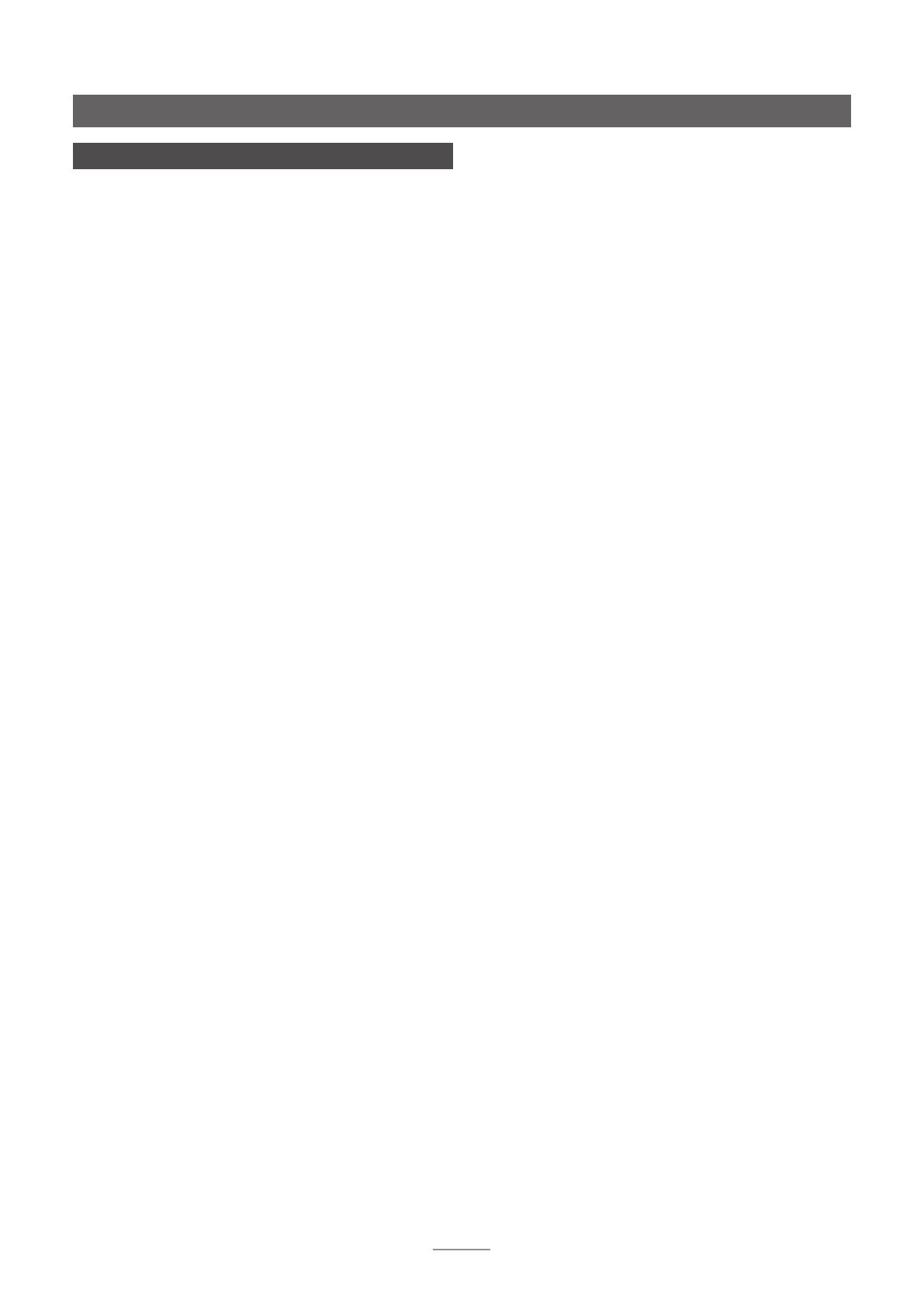
24
9 Glosario de terminología
Las páginas siguientes contienen un glosario de
terminología de redes y reproductores con disco
duro que le ayudará a sacar el mayor provecho de
este manual y facilitar la instalación y la curva de
aprendizaje operativo.
AAC:
AAC (Codificación de audio avanzada) es un formato de
codificación y compresión con pérdidas para audio digital.
Pensado para ser el sucesor del formato MP3, el AAC se
diseñó para conseguir una mejor calidad de sonido que el
MP3 a unos niveles equivalentes de compresión de datos.
El uso más conocido del AAC es como formato de audio
por defecto de las aplicaciones iPhone, iPod e iTunes de
Apple y es el formato de todo el audio de iTunes Store.
Sin embargo, el AAC también es empleado por Sony y
Nintendo. Los fiche ros AAC a veces se identifican por las
extensiones de fichero .m4a o .mp4.
AMG:
La base de datos All Music Guide es la primera base de
datos que consulta el UnitiServe-SSD cuando se inserta un
nuevo CD en la unidad. La base de datos de AMG puede
consultarse manualmente en www.allmusic.com
Nota: Los datos proporcionados por AMG son en ocasiones
imprecisos o incompletos. Sin embargo, es posible enviar
correcciones a www.allmusic.com
Aleatorio:
Reproducción aleatoria es un término utilizado para describir
la reproducción aleatoria de las pistas.
Almacenamiento en red (NAS):
Si una colección de CD es demasiado grande para
el almacenamiento interno del UnitiServe-SSD, puede
añadirse un disco duro externo a la red para aumentar el
almacenamiento disponible.
Apple Lossless:
Apple Lossless es un formato de codificación y compresión
sin pérdidas para audio digital. Ofrece entre un 40% y un
60% de compresión de datos sin pérdida de información de
audio.
Base de datos de música ampliada Naim:
Gracias al uso del UnitiServe-SSD de la base de datos
AMG, puede acceder a mucha más información que con
los productos de la competencia. Esto significa que la
selección y búsqueda de elementos específicos puede ser
más intuitiva y productiva.
Cliente:
Un cliente es una aplicación de software en un ordenador
que accede a un servicio remoto en otro sistema
informático, conocido como servidor, mediante una red, por
ejemplo la aplicación UnitiServe-SSD Desktop Client.
Conjunto redundante de discos independientes (RAID, por
sus siglas en inglés):
El almacenamiento RAID incorpora diversas unidades de
disco duro múltiples en un solo elemento. Los datos almace-
nados en un RAID se dividen y se repiten entre las unidades
para mejorar la fiabilidad y, en algunos casos, las velocida-
des de lectura y escritura.
Copiado en el disco duro:
Copiado en el disco duro es el término habitual para extraer
y guardar los datos de audio de un CD. No es usual que
el UnitiServe-SSD copie los datos de audio en el disco duro
repetidamente para minimizar los errores. Hay algunos
temas legales y de copyright a tener en cuenta durante el
copiado de CDs en el disco duro.
DHCP (Protocolo de configuración de huésped dinámica):
Los elementos de hardware instalados en una TCP/IP red
tienen una dirección IP mediante la cual son identificados
por todos los demás elementos de la red. DHCP es un
conjunto de normas que permiten la asignación automática
de direc ciones cuando los elementos se conectan (o
encienden mientras están conectados) a la red. El UnitiServe-
SSD está configurado por defecto para utilizar DHCP.
Dirección IP:
Una dirección IP es un identificador numérico exclusivo para
un componente de hardware específico en una red TCP/
IP. Las direcciones IP contienen cuatro grupos de números
desde 0 hasta 255 separados por puntos. 192.168.0.8 es una
dirección IP típica.
Enrutador:
Un enrutador es un elemento de hardware de red que con-
trola el tráfico de red. Muchos enrutadores de red incluyen
un módem de banda ancha para conectar la red a Internet
y muchos también incluyen un elemento inalámbrico
que permite la conexión entre el hardware de red y las
propieda des inalámbricas.
Firewall:
Un firewall es un dispositivo en red o una aplicación de
software diseñado para controlar el tráfico de red de un
ordenador cumpliendo un conjunto específico de normas y
criterios de seguridad.
Firmware:
Firmware describe los programas de ordenador de interfaz
y control que están intercalados en el hardware electrónico
de un producto.
FLAC:
FLAC (Codec de audio sin pérdidas libre) es un formato
de ficheros para compresión de datos de audio. Siendo un
formato sin pérdidas, no elimina ninguna información de los
datos de audio, como lo hacen los formatos de compresión
con pérdidas como el MP3. La principal ventaja del FLAC
es una reducción de los requisitos de almacenamiento de
datos de hasta un 50 %; sin embargo, puede dar como
resultado un sonido subjetivamente de menor calidad.
Flash:
Adobe Flash es una aplicación de software que proporciona
interactividad y animación en los sitios web. Normalmente
está integrado en las aplicaciones del navegador.
FreeDB:
FreeDB es una base de datos secundaria que el UnitiServe-
SSD consulta cuando se inserta un CD desconocido en la
unidad.
Gestión de derechos digitales (DRM):
La gestión de derechos digitales se refiere a los datos inter-
calados en algunos ficheros de música que restringen el
copiado y la reproducción. El material descargado de
Apple iTunes Store es un ejemplo.
Glosario de terminología

25
Interfaz de usuario (UI):
Se dispone de diferentes interfaces de usuario con el
UnitiServe-SSD dependiendo del modelo y modo de uso.
Vea la sección 1.2.
Internet:
Internet es la red mundial de ordenadores y servidores
conectados TCP/IP predominantemente. Aunque Internet
ofrece múltiples servicios de datos para uso profesional y
corporativo, la mayoría de gente la conoce por el e-mail y
la World Wide Web.
Internet de banda ancha:
Internet de banda es el término genérico de conexión a
Internet “siempre activa” que ofrece velocidades de descarga
de datos entre 256kb/seg y 8Mb/seg, aproximadamente.
Lista de reproducción:
Una lista de reproducción es un grupo específico de pistas
recopiladas para una finalidad específica; tal vez “favoritos”
o “pistas de fiesta”. Una simple lista de pistas en una fila de
reproducción (por ejemplo, las pistas de un álbum) también
pueden considerarse una lista de reproducción.
Local:
Local en términos de este manual significa asociaciones y
conexiones fuera de red. Por ejemplo, un sistema de alta
fidelidad (amplificador y altavoces) conectado a las salidas
de audio del UnitiServe-SSD o una pantalla táctil conectada
a la interfaz de USB del UnitiServe-SSD es local. Una pantalla
táctil o un sistema de alta fidelidad conectado mediante la
red NaimNet no es local.
Lápiz de memoria:
Un lápiz de memoria es un elemento de memoria de
orde nador en estado sólido, pequeño y portátil que se
conecta mediante un USB para ofrecer un almacenamiento
adicional extraíble. Los lápices de memoria han sustituido a
los discos flexibles.
Módem:
Un módem es un elemento de hardware de red que forma
un puente entre la red e Internet - habitualmente mediante
una conexión de banda ancha mediante líneas de teléfono.
MP3:
MP3 era el algoritmo original de compresión de datos de
audio que hizo que fuera práctica la transmisión de fiche-
ros de audio por internet y su reproducción en productos
de hardware de audio portátiles con una capacidad de
almacenamiento limitada.
Music Store:
Un Music Store es una ubicación de almacenamiento
donde el UnitiServe-SSD guarda los datos de CD copiados.
Normalmente, el disco duro interno del UnitiServe-SSD es su
Music Store; sin embargo, las redes compartidas pueden
convertirse para pasar a ser Music Stores.
Navegador:
Un navegador es una aplicación de ordenador que acce-
de, visualiza e implementa páginas web. Microsoft Internet
Explorer y Mac OS X Safari son ejemplos. Del mismo modo que
distribuye datos de música en una red, el UnitiServe-SSD genera
páginas web que pueden leerse mediante un navegador.
NaimNet:
Los productos de audio compatibles con la red NaimNet se
fabrican en el Reino Unido por Naim Audio. Al igual que sus
Glosario de terminología
estrechamente relacionados productos Naim de fuera de
red, representan lo último en rendimiento musical.
Página web:
Una página web es una pantalla de ordenador llena de sali-
das de datos emitidos por un dispositivo de red que comuni-
ca información en su estado y puede controlarse mediante
un ratón y un teclado.
Perfección de bits:
El término perfección de bits se refiere al copiado en el
disco duro sin errores de los datos digitales almacenados en
un CD. Un fichero copiado con perfección de bits será, bit a
bit, idéntico a los datos almacenados en el CD.
Red:
Una red en términos de este manual es un grupo de servido-
res, ordenadores o dispositivos periféricos interconectados y
comunicándose, que pueden compartir y controlar automá-
ticamente grandes volúmenes de datos a altas velocidades.
Red compartida:
Una red compartida es una ubicación de almacenamiento
en red desde la cual el UnitiServe-SSD puede reproducir
audio. Una red compartida puede ser un disco duro NAS
(ver arriba) o una carpeta compartida en un ordenador.
Servidor:
Servidor es un término genérico que describe un elemento
de hardware de red que guarda y proporciona datos a
la red.
S/PDIF:
S/PDIF (Formato de interconexión digital Sony/Philips) es un
formato de interfaz de audio digital habitualmente utilizado
en equipos de audio digitales domésticos.
StreamNet:
StreamNet es una tecnología de red patentada que permite
una reproducción en red síncrona y de muy alta calidad de
audio y vídeo por redes TCP/IP. El UnitiServe-SSD y todos los
productos NaimNet son compatibles con StreamNet.
TCP/IP:
TCP/IP (Protocolo de control de transmisión / protocolo de
Internet) es el protocolo de comunicaciones en el cual se
basa Internet y muchas otras redes.
UPnP™:
UPnP™ (Universal Plug and Play) es un estándar de conexión
de red que permite al hardware compatible conectar-
se automáticamente y simplificar la instalación de redes
domésticas.
USB:
USB (Bus de serie universal) es un formato de interfaz de
orde nador desarrollado para permitir una conexión simple
de dispositivos periféricos de ordenadores.
WAV:
WAV (Formato de audio de forma de onda) es un formato
de ficheros de audio de Microsoft/IBM para guardar y trans-
ferir audio en los PCs.
WMA:
WMA (Audio de medios de Windows) es una tecnología de
compresión de datos de audio desarrollada por Microsoft.
El nombre puede referirse tanto al formato de fichero de
audio como a la propia técnica de compresión de audio.

26
Especificaciones y Notas de usuario
Número de serie del UnitiServe-SSD
Dirección MAC del UnitiServe-SSD
Nombre del UnitiServe-SSD
Utilice esta sección para registrar sus datos de
identificación de UnitiServe-SSD para una posible
referencia futura. El número de serie y la dirección MAC
del UnitiServe-SSD pueden encontrarse impresos en
el panel trasero. El nombre del UnitiServe-SSD puede
encontrarse a través de la página estado del sistema de
la interfaz de pantalla.
por ejemplo, 123456 (en el panel trasero)
por ejemplo, 1A:2B:3C:4D:5E:6F (en el panel trasero)
(NSSRVxxxx donde xxxx son los últimos 4 dígitos de la
dirección de MAC)
10 Especificaciones del UnitiServe-SSD
Salida digital: S/PDIF, 75Ω BNC y Toslink.
Compatibilidad de disco: CD, CDR y CDRW compatibles con Red Book
Formatos de audio admitidos: WAV, MP3, AAC, FLAC, WMA, Apple Lossless, Ogg Vorbis,
AIFF
Suministro de red: 100-240V, 50/60Hz
Dimensiones (Al x An x P): 87 x 207 x 314 mm
Acabado: Negro
11 Notas de usuario

27
12 Aceptaciones comerciales
12.1 Acuerdo de licencia de usuario
final de DigiFi
EL USO DE ESTE PRODUCTO IMPLICA LA ACEPTACIÓN DE
LOS TÉRMINOS SIGUIENTES.
Este producto contiene tecnología de DigiFi LIMITED de
Londres, Reino Unido (“DigiFi”). La tecnología de DigiFi
LIMITED (el “software intercalado DigiFi”) permite a este
producto copiar en el disco duro, codificar, guardar,
gestionar y controlar música digital de discos compactos
propiedad del usuario. La música digital se guarda en la
DigiFi Database (la “base de datos DigiFi”). El software
especificado en este acuerdo de licencia es y será
de propiedad exclusiva de DigiFi LIMITED. Está sujeto a
copyright y, como tal, está protegido al máximo nivel
permitido por la ley.
Está de acuerdo en que va a utilizar el software incluido
DigiFi solo para su propio uso personal y que si este
producto se utiliza en un entorno donde haya riesgo
de retransmisión pública de la música o las imágenes
guardadas en el mismo, usted tiene la licencia para
hacerlo.
Está de acuerdo en que accederá a la base de datos
DigiFi solo mediante las características y funciones de
usuario final estándar de este producto.
Está de acuerdo en no asignar, copiar, transferir ni
transmitir el software intercalado DigiFi a ningún tercero.
Está de acuerdo en no utilizar ni explotar el software
intercalado DigiFi, la base de datos DigiFi ni ningún
componente DigiFi excepto si está expresamente
permitido en este documento. No puede utilizar el
software de ninguna manera que amenace o viole el
copyright del propietario. Esto incluye realización de
copias, reproducción, modificación, descompilación,
ingeniería inversa, desensamblado o realización de
productos derivados del software o descodificarlo de
cualquier otra forma.
Está de acuerdo en no utilizar el software intercalado
DigiFi para el duplicado no autorizado de CDs o cualquier
otro trabajo protegido por el copyright. La utilización del
software intercalado DigiFi no concede ninguna licencia
para infringir el copyright. La grabación y reproducción de
algún material puede requerir permiso. Para obtener más
información, consulte al propietario del copyright.
Está de acuerdo en que su licencia no exclusiva para
utilizar el software intercalado DigiFi se cancelará si viola
estas restricciones. Si se cancela su licencia, está de
acuerdo en cesar cualquier y todo uso de la base de
datos DigiFi y el software intercalado DigiFi. DigiFi LIMITED
se reserva todos los derechos en el software intercalado
DigiFi, incluyendo todos los derechos de propiedad.
Está de acuerdo en que DigiFi puede obligarle a respetar
sus derechos bajo este acuerdo directamente en su
propio nombre.
HASTA EL PUNTO MÁXIMO PERMITIDO POR LA LEY
APLICABLE, TODA LA TECNOLOGÍA DigiFi SE SUMINISTRA
“COMO ES”, SIN GARANTÍA DE NINGÚN TIPO, EXPLÍCITA
O IMPLÍCITA, INCLUYENDO PERO SIN LIMITARSE A LAS
GARANTÍAS IMPLÍCITAS SOBRE LA COMERCIALIZACIÓN Y /
O IDONEIDAD PARA UNA FINALIDAD CONCRETA Y / O EL
NO INFRINGIMIENTO. EL CONCEDENTE Y SUS PROVEEDORES
NO SERÁN RESPONSABLES DE NINGÚN DAÑO QUE PUEDA
OCASIONARSE DEL USO DEL SOFTWARE INTERCALADO
DigiFi. EL LICENCIATARIO UTILIZA EL SOFTWARE
INTERCALADO DigiFi TOTALMENTE POR SU PROPIO RIESGO.
DigiFi LIMITED NO SERÁ RESPONSABLE EN NINGÚN CASO DE
NINGÚN DAÑO CONSECUENTE O DERIVADO.
12.2 Aceptación de StreamNet
La tecnología StreamNet pendiente
de patente por parte de NetStreams
ofrece un ecosistema de PI integral
para conectividad plug-and-play, sincronización
de señales de A/V, reproducción de A/V de alto
rendimiento, configuración y descubrimiento de
dispositivos automáticos, control de red y más. Todos los
productos que llevan el logotipo “StreamNet Connected”
son interoperables, permitiendo una fácil integración
de productos de control y audio/vídeo de múltiples
fabricantes. StreamNet ofrece una plataforma y un
conjunto de herramientas estables, fácilmente ampliables
para nuevas aplicaciones y productos futuros.
www.streamnetconnected.com
12.3 Aceptación de Adobe Flash
Contiene la tecnología Macromedia® Flash™ de Adobe
Systems, Inc. Copyright© 1995-2003 Adobe Systems, Inc.
Todos los derechos reservados. Adobe Systems, Flash,
Macromedia Flash y Macromedia Flash Lite son marcas
comerciales o marcas comerciales registradas de Adobe
Systems, Inc. en los Estados Unidos y otros países.
Aceptaciones comerciales
Naim Audio Limited
Southampton Road, Salisbury, England SP1 2LN
Tel: +44 (0)1722 426600 Fax: +44 (0)871 230 1012
W: www.naimaudio.com
Part No. 12-001-0131 Iss. 4C
-
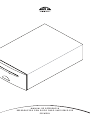 1
1
-
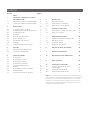 2
2
-
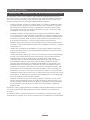 3
3
-
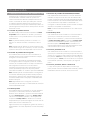 4
4
-
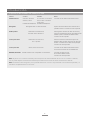 5
5
-
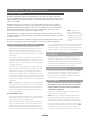 6
6
-
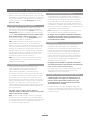 7
7
-
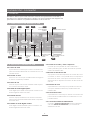 8
8
-
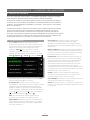 9
9
-
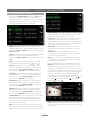 10
10
-
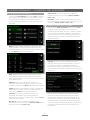 11
11
-
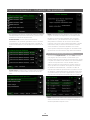 12
12
-
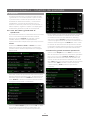 13
13
-
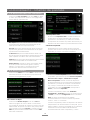 14
14
-
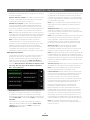 15
15
-
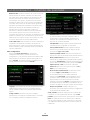 16
16
-
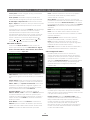 17
17
-
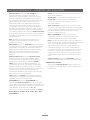 18
18
-
 19
19
-
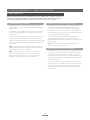 20
20
-
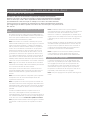 21
21
-
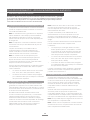 22
22
-
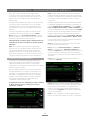 23
23
-
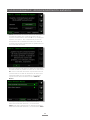 24
24
-
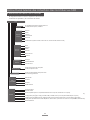 25
25
-
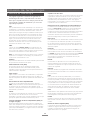 26
26
-
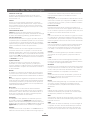 27
27
-
 28
28
-
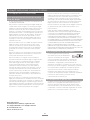 29
29
Naim UNITISERVE El manual del propietario
- Tipo
- El manual del propietario
Artículos relacionados
-
Naim Audio UNITISERVE El manual del propietario
-
Naim UNITISERVE Guía de inicio rápido
-
Naim Audio HDX El manual del propietario
-
Naim UNITISERVE - Guía de inicio rápido
-
Naim Audio HDX El manual del propietario
-
Naim NDS Guía de inicio rápido
-
Naim NDX Guía de inicio rápido
-
Naim Audio UnitiQute 2 Guía de inicio rápido
-
Naim SUPERUNITI Guía de inicio rápido
-
Naim Uniti 2 Guía de inicio rápido